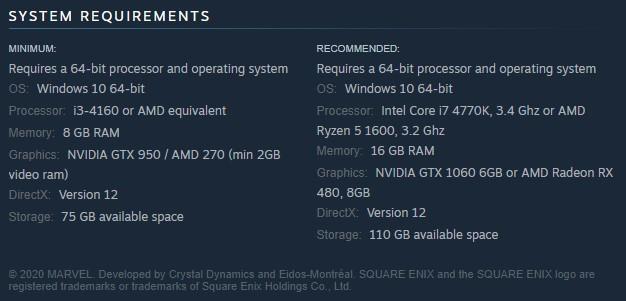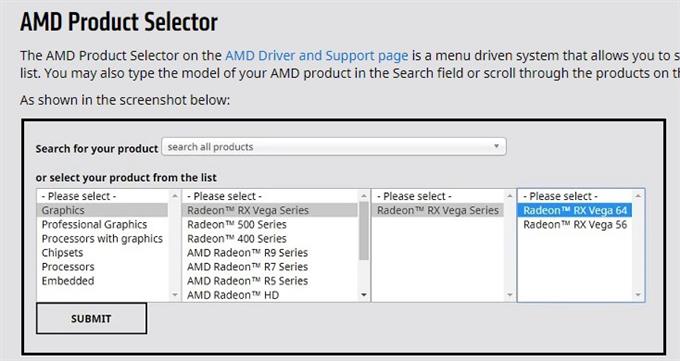هل تواجه مشكلات تعطل عند لعب Marvel’s Avengers؟ إذا قمت بذلك ، فأنت لست وحدك. تواصل معنا العديد من محبي ألعاب الكمبيوتر للإبلاغ عن هذه المشكلة ، لذا توصلنا إلى مقالة تحري الخلل وإصلاحه هذه حتى تعرف الأشياء التي يجب تجربتها.
ما أسباب مشكلات تعطل Marvel’s Avengers?
الأشياء التالية هي بعض الأسباب الشائعة لتعطل اللعبة. إذا وجدت Avengers يتحطمون عليك بانتظام ، فمن المهم معرفة سبب المشكلة.
تحطم المنتقمون بسبب الأخطاء العشوائية.
الألعاب الجديدة عرضة للأخطاء ومواطن الخلل في البداية. إذا تعطل Avengers بشكل غير متكرر على جهاز الكمبيوتر الخاص بك ، فمن المحتمل أن يكون ذلك بسبب بعض العوامل العشوائية في نظامك وقد لا يمثل مشكلة خطيرة في اللعبة.
ملفات اللعبة تالفة.
في بعض الحالات ، قد تتعطل الألعاب بسبب تلف ملفاتها. يمكن أن يحدث هذا بعد تحديث النظام أو بعد تثبيت برنامج جديد أو بسبب البرامج الضارة. قد تؤدي التغييرات التي تحدث على مستوى النظام مثل بعد تثبيت تحديث رئيسي لنظام التشغيل إلى تعطل بعض الألعاب بشكل عشوائي.
يتدخل برنامج آخر في النظام أو اللعبة.
قد تتسبب برامج الجهات الخارجية أحيانًا في حدوث مشكلات مع التطبيقات أو الألعاب الأخرى. إذا لاحظت أن Marvel’s Avengers بدأ في التعطل بعد إضافة برنامج جديد ، فقد يتداخل هذا التطبيق الجديد مع اللعبة.
الكمبيوتر به مشاكل السائقين.
تحتاج بطاقات الرسومات بانتظام إلى تحديثات من أجل العمل بشكل صحيح مع إصدارات البرامج أو الألعاب الجديدة. يعد تشغيل برامج تشغيل GPU القديمة ، في الواقع ، أحد الأسباب الشائعة للعديد من مشكلات اللعبة. تأكد من أن جهاز الكمبيوتر الخاص بك يقوم بتنزيل برامج التشغيل وتثبيتها بانتظام ، خاصة لبطاقة الرسومات الخاصة بك.
الكمبيوتر الشخصي لا يفي بمتطلبات نظام Avengers.
أخيرًا ، يجب عليك التأكد من أن جهاز الكمبيوتر الخاص بك مجهز للعب Avengers. فيما يلي المواصفات التي يجب أن تستهدفها لضمان الإبحار السلس عند لعب هذه اللعبة.
الحد الأدنى لمتطلبات الكمبيوتر الشخصي لـ Marvel’s Avengers:
- الازعر معالج 64 بت و نظام التشغيل
- نظام التشغيل: Windows 10 64 بت
- المعالج: i3-4160 أو ما يعادله من AMD
- ذاكرة: 8 جيجا رام
- الرسومات: NVIDIA GTX 950 / AMD 270 (ذاكرة فيديو 2 جيجا كحد أدنى)
- برنامج DirectX: الإصدار 12
- تخزين: مساحة متوفرة 75 جيجا بايت
متطلبات النظام الموصى بها لـ Avengers:
لضمان تشغيل اللعبة على النحو الأمثل ، مثل لعب Avengers في إعدادات عالية ، ستحتاج إلى أن يتمتع جهاز الكمبيوتر الخاص بك بالمواصفات التالية:
- الازعر معالج 64 بت و نظام التشغيل
- نظام التشغيل: Windows 10 64 بت
- المعالج: Intel Core i7 4770K، 3.4 جيجا هرتز أو AMD Ryzen 5 1600، 3.2 جيجا هرتز
- ذاكرة: 16 جيجا بايت رام
- الرسومات: NVIDIA GTX 1060 6GB أو AMD Radeon RX 480 بسعة 8 جيجا
- برنامج DirectX: الإصدار 12
- تخزين: مساحة متوفرة 110 جيجابايت
كيفية إصلاح مشكلة تعطل Avengers?
إذا كنت تواجه مشكلات تعطل في Marvel’s Avengers ، فقد يكون أحد هذه الحلول هو الحل.
- تأكد من أن جهاز الكمبيوتر الخاص بك يلبي الحد الأدنى من المواصفات الخاصة بـ Avengers.
كما هو مذكور أعلاه ، ستحتاج إلى التأكد من أن جهاز الكمبيوتر الخاص بك يدعم هذه اللعبة. تحقق من المواصفات المذكورة وتأكد من أنك ستحتاج إلى ترقية جهازك.
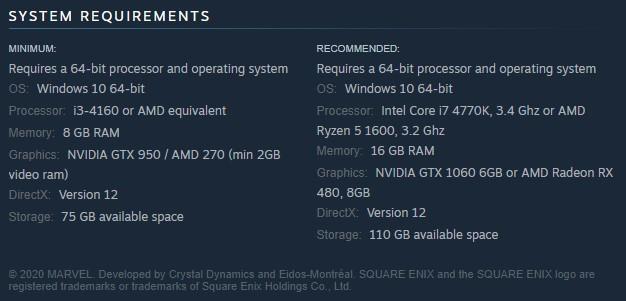
- قم بتثبيت تحديثات اللعبة والبرامج.
يعد الحفاظ على تحديث ألعابك من أسهل الطرق لمنع المشاكل. تقدم التحديثات أيضًا حلولًا للأخطاء المعروفة ، لذا تريد تثبيتها عندما تصبح متاحة.
- ضع في اعتبارك برامج تشغيل بطاقة الرسومات الخاصة بك.
يعد الحفاظ على تحديث وحدة معالجة الرسومات الخاصة بك حلاً سهلاً آخر لمشاكل اللعبة.
تحقق من الروابط أدناه حول كيفية تحديث وحدة معالجة الرسومات الخاصة بك:
كيفية التحقق من وجود تحديثات برنامج تشغيل GPU وتثبيتها | نفيديا
كيفية التحقق من تحديثات برنامج تشغيل AMD GPU
- أعد تشغيل Marvel’s Avengers.
في بعض الأحيان ، كل ما عليك فعله لإصلاح لعبة تعطل هو إعادة تشغيلها. للتأكد من إعادة تشغيل اللعبة بشكل صحيح ، حاول استخدام مدير المهام (CTRL + ALT + DEL). ضمن علامة تبويب العمليات ، ابحث عن لعبة Marvel’s Avengers ، وقم بتمييزها ، وحدد زر إنهاء المهمة لإغلاقها.
إذا لعبت Avengers على Steam ، فمن الجيد أيضًا إعادة تشغيل عميل Steam أيضًا.
والأفضل من ذلك ، ما عليك سوى إعادة تشغيل جهاز الكمبيوتر الخاص بك ، وفصله من مأخذ الطاقة لمدة 30 ثانية تقريبًا ، وابدأ كل شيء جديدًا بعد ذلك. عادة ما يكون هذا فعالًا في إصلاح النظام إذا كان يعمل لفترة طويلة. - أغلق التطبيقات الأخرى التي لا تحتاجها.
إذا كنت تلعب Marvel’s Avengers مع برامج أخرى ، فقد تتمكن من التخلص من المشكلات المعطلة عن طريق إغلاق تطبيقات الجهات الخارجية. للقيام بذلك ، ما عليك سوى فتح مدير المهام وإدارة البرامج التي لا تحتاجها.
- احذف البرامج.
إذا كان Avengers لا يزال يتعطل في هذه المرحلة ، فأنت تريد معرفة ما إذا كان هناك تطبيق تابع لجهة خارجية يسبب المشكلة. سترغب في السير في هذا المسار إذا لاحظت أن اللعبة بدأت تواجه مشاكل بعد تثبيت برنامج جديد. ما عليك سوى حذف البرنامج المذكور ومعرفة ما إذا كانت إزالته من النظام يمكن أن تصلح مشكلة التعطل.
- تحقق من ملفات اللعبة التالفة.
إذا اشتريت Marvel’s Avengers من Steam ، ففكر في إصلاح ملفات اللعبة. يمكن أن يساعد ذلك إذا كان السبب الرئيسي لتعطل اللعبة يرجع إلى الملفات التالفة. تعرف على كيفية التحقق من ملفات اللعبة أو التحقق منها باتباع هذا الرابط:
كيفية التحقق من سلامة ملفات اللعبة لإصلاح مشكلة Steam
- قم بإلغاء تثبيت Marvel’s Avengers وإعادة تثبيته.
إذا فشل كل شيء آخر ، يجب عليك حذف اللعبة وإعادة تثبيتها. ضع في اعتبارك أن هذا الخيار يجب أن يكون الملاذ الأخير فقط حيث قد يستغرق الأمر ساعات لإعادة تنزيل اللعبة.
قراءات المقترحة:
- كيفية إصلاح مشكلات تحطم وتجميد NBA 2K21 | كمبيوتر | 2020
- كيفية إعادة تعيين كلمة مرور حساب شبكة بلاي ستيشن | 2020 | جديد 2020!
- كيفية إصلاح Crusader Kings 3 لن ينطلق أو يتحطم | 2020
- كيفية إصلاح إعدادات شبكة Nintendo Switch ليست مدعومة خطأ
قم بزيارة قناة androidhow الخاصة بنا على Youtube لمزيد من مقاطع الفيديو والبرامج التعليمية حول استكشاف الأخطاء وإصلاحها.